| Campo | Descrição |
|---|---|
| Nome indicador | Nome interno do indicador. |
| Ícone | Visível apenas se o tipo for "Indicador". |
| Nome para exibição | Nome visível no dashboard. |
| Agrupador | Ex: "Clientes", "Vendas". Agrupa visualmente os indicadores. |
| Ordenação | Use números como 100, 200, 300 para ordenar. |
| Detalhes do indicador | Descrição informativa sobre a lógica do indicador. |
| Tipo | Indicador, Gráfico de Barras ou Gráfico de Pizza. |
| Consulta SQL para indicador | Consulta principal. |
| Consulta SQL para detalhe | Consulta de detalhe ao clicar. |
| Tipo mostrador | Moeda ou Número. |
| Coluna da consulta | Coluna com chave primária (ex: DocEntry). |
| Tabela de detalhe | Ex: OCRD, ORDR, OQUT, OSCL, etc. |
| Autorização de usuários | Selecione usuários ou deixe em branco para liberar a todos. |
| Ativo | Ativa ou desativa o indicador. |
**Dica:** personalize as cores dos dados do gráfico com códigos HTML. Exemplo: `SUM(T1.LineTotal) AS 'Venda realizada |#2E9AFE|'.`Cores HTML: [https://html-color-codes.info/Codigos-de-Cores-HTML/](https://html-color-codes.info/Codigos-de-Cores-HTML/)
### Gráfico de pizza ``` SELECT T2.SlpName AS 'Vendedor', SUM(T1.LineTotal) AS 'Venda realizada' FROM OINV T0 INNER JOIN INV1 T1 ON T1.DocEntry = T0.DocEntry INNER JOIN OSLP T2 ON T0.SlpCode = T2.SlpCode WHERE T0."CANCELED" = 'N' AND T1."Usage" IN (SELECT "U_Valor" FROM "@DWU_CFG" WHERE "U_Param" = 'UtilizacaoVenda') AND T0."SlpCode" IN ((SELECT "SlpCode" FROM RetornaVendedoresSubordinados('#UserIDCRM#'))) GROUP BY T2.SlpName ``` [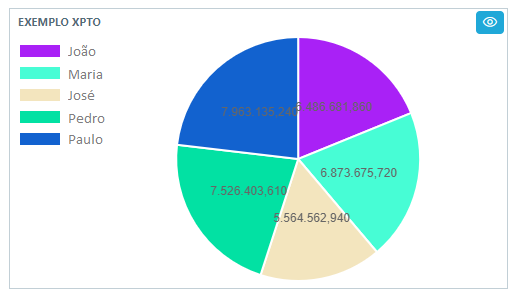](http://manuais.dwu.com.br/uploads/images/gallery/2025-06/xgnimage.png) ## Consulta de detalhe (clique no gráfico) ``` SELECT TOP 10 CardCode AS Código, 'Nome do cliente exemplo' AS Cliente FROM OCRD ``` O clique no gráfico executará essa consulta e abrirá os dados em uma modal. [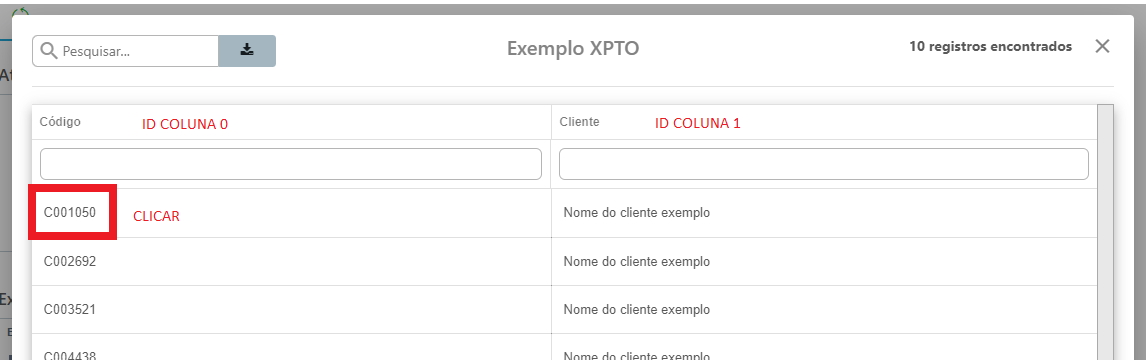](http://manuais.dwu.com.br/uploads/images/gallery/2025-06/QPhimage.png) De acordo com o ID da coluna configurada e a tabela de destino, o clique na linha o levará para o cadastro/documento respectivo. Exemplo: Coluna da consulta = 0 Tabela de detalhe = OCRD [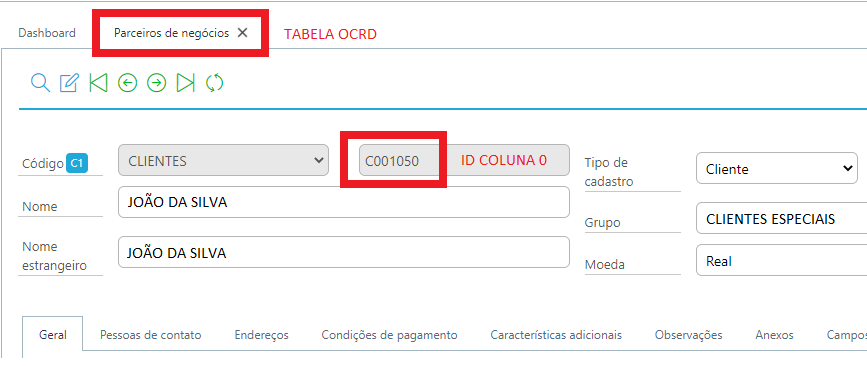](http://manuais.dwu.com.br/uploads/images/gallery/2025-06/TnXimage.png) ## Variáveis disponíveis para uso nas consultas| Variável | Retorna |
|---|---|
| \#UserIDCRM# | ID do usuário logado |
| \#SlpCodeCRM# | ID do vendedor logado |